剪映如何加字幕和配音 剪映加字幕和配音方法介绍
更新日期:2023-05-18 14:05:02来源:互联网
剪映如何加字幕和配音呢,剪映是个非常多用户们都在使用的简单的视频编辑软件,这个软件基本上可以让很多零基础的用户们很简单就能够进行剪辑操作,很多人用它进行加字幕和配音,但是用户们可能不太了解要怎么操作这个步骤,下面就是关于剪映加字幕和配音方法介绍,帮大家解决这个问题。
剪映如何加字幕和配音
第一步,点击开始创作
我们打开剪映软件,然后我们点击进入页面,在首页点击开始创作按钮。
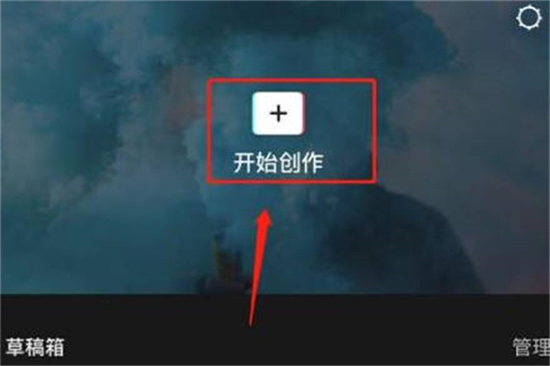
2第二步,点击文本
进入开始创作之后,然后我们点击下面的文本功能,如图所示。
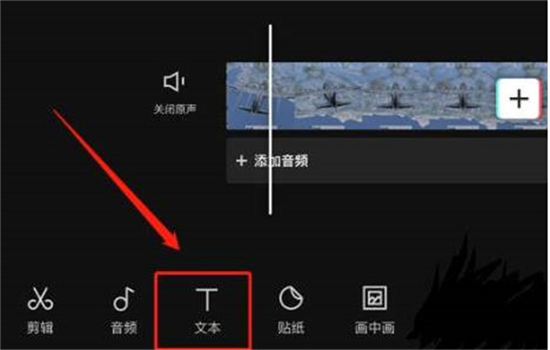
3第三步,点击新建文本
进入文本功能之后,下面的子菜单会再次进行更改,我们点击下面的新建文本功能。
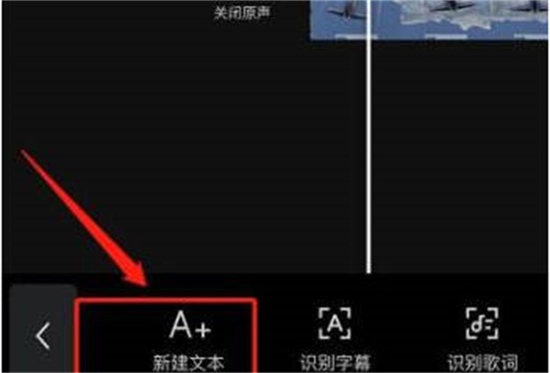
4第四步,添加文本
进入之后,我们打入想要的文本内容,随意什么内容即可,作为测试。
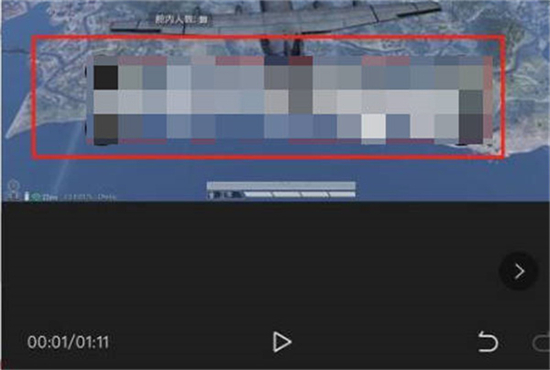
5第五步,点击文本朗读
当我们输入完文字之后,在右下角可以看到有一个文本朗读的功能,点击即可完成字幕加配音。
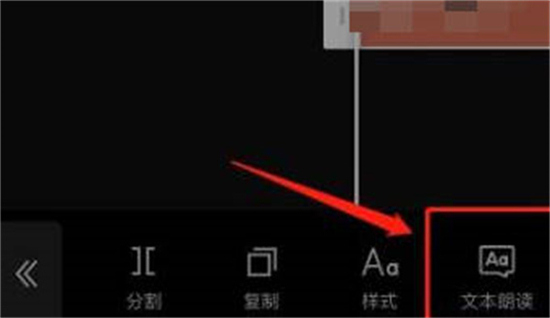
标签

